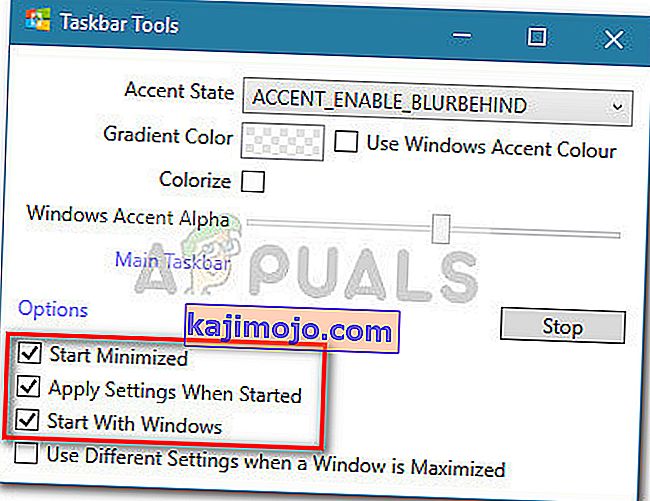Подразумевано је трака задатака у оперативном систему Виндовс 10 мало прозирна и мења се у зависности од боје коју сте изабрали. Већ изгледа прилично глатко, али још хладнији ефекат можете постићи повећањем његове прозирности. Нажалост, не постоји уграђени начин да трака задатака буде потпуно транспарентна.
Уграђени начин
Виндовс 10 садржи опцију за додавање или уклањање прозирности траке задатака, али ефекат је готово неприметан. Ево кратког водича за онемогућавање (или омогућавање) подразумеване поставке прозирности за траку задатака (и неколико других елемената):
- Притисните тастер Виндовс + Р да бисте отворили оквир за покретање. Затим откуцајте или налепите „ мс-сеттингс: персонализатион “ и притисните Ентер да бисте отворили мени Персонализација .
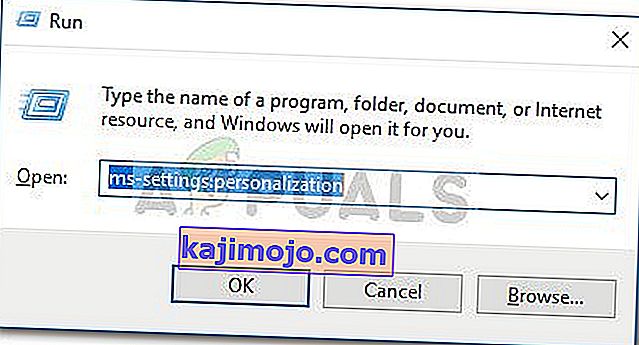
- У менију Персонализација изаберите Цолорс из менија на левој страни.
- У менију Боје померите се надоле до менија Више опција и омогућите преклопку повезану са ефектима прозирности .
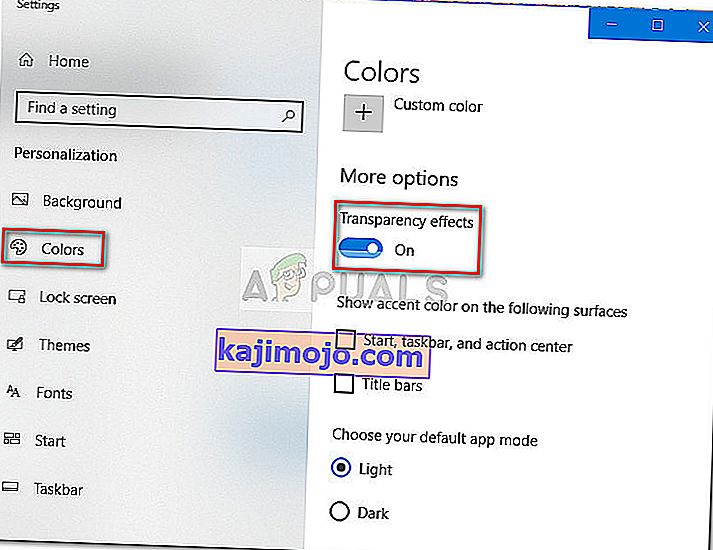
Као што видите, ова уграђена опција додаје само мали степен транспарентности, што је жалосно, јер је много корисника остало у потрази за ефектом пуне транспарентности. У зависности од слике коју користите као позадину, разлика можда неће бити приметна.

Ако тражите начин да траку задатака учините транспарентном или прозирном, биће вам драго чути да постоји низ независних алата и хакова у регистру који ће вам помоћи да постигнете овај ефекат. Свакако, свака метода укључује одређени степен дораде, али није ништа превише техничка.
ПОВЕЗАНО: Како променити боју траке задатака
Имајте на уму да је важно који год метод да завршите, важно је да поставите позадинску слику која вам заправо омогућава да уочите разлике. Постављање слика које су углавном састављене од светлих слика обично је боље.
Напомена: Будући да се у следећим заобилажењима користе различити приступи, визуелни ефекат се може разликовати од методе до методе. Слободно их све испробајте или погледајте снимке екрана које смо направили како бисмо одлучили који је метод ближи ономе што имате на уму.
1. метод: Повећавање транспарентности траке задатака помоћу хаковања регистра
Овај метод укључује употребу уређивача регистратора за промену вредности УсеОЛЕДТаскбарТранспаренци. За разлику од уграђеног начина постизања транспарентности траке задатака, ова скривена опција учинит ће ефекат много очигледнијим. То још увек није потпуна транспарентност, али је свакако боља од уграђене опције - што покреће питања зашто ова опција није примењена у интерфејсу за подешавања.
Ево кратког водича за повећање транспарентности траке задатака путем уређивача регистра:
- Притисните тастер Виндовс + Р да бисте отворили оквир за покретање. Затим откуцајте „ регедит “ и притисните Ентер да бисте отворили уређивач регистра .

- У уређивачу регистратора користите лево бочно окно за навигацију до ХКЕИ_ЛОЦАЛ_МАЦХИНЕ \ СОФТВАРЕ \ Мицрософт \ Виндовс \ ЦуррентВерсион \ Екплорер \ Адванцед.
- Са одабраном фасциклом Адванцед , кликните десним тастером миша на десну бочну плочу и одаберите Нев> ДВОРД (32-бит) Валуе и именујте новостворени унос УсеОЛЕДТаскбарТранспаренци.
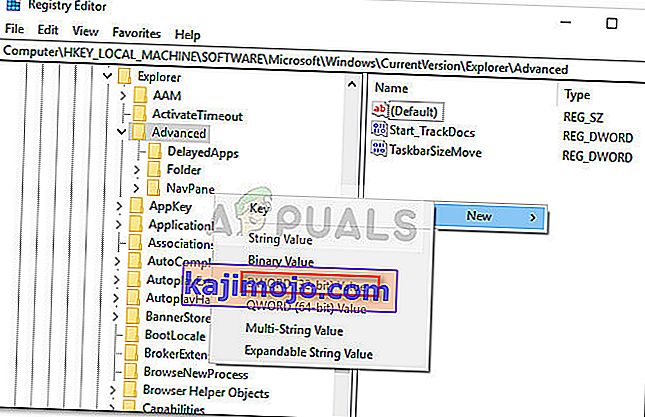
- Двапут кликните на УсеОЛЕДТаскбарТранспаренци, подесите Басе на Хекадецимал и Валуе Дата на 1.
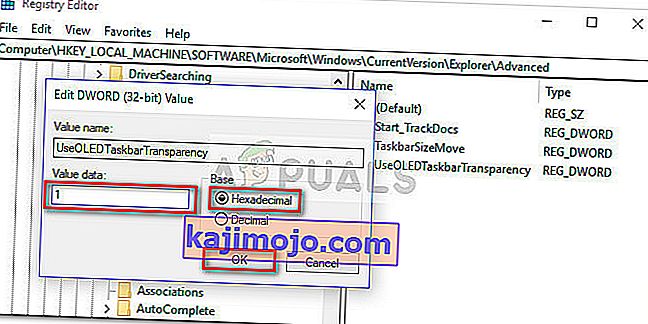
- Када притиснете ОК , можете безбедно да затворите уређивач регистратора.
- Промене још увек нису видљиве. Да бисмо довршили поступак, мораћемо да променимо нека подешавања у менију Персонализуј . Да бисте то урадили, отворите оквир за покретање (Виндовс тастер + Р), откуцајте „ мс-сеттингс: персонализатион “ и притисните Ентер .
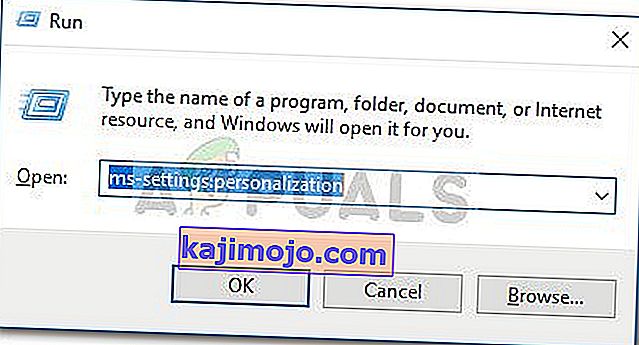
- У менију Персонализација изаберите Боје у левом менију, померите се надоле до Више опција, омогућите ефекте прозирности и уверите се да су потврђени и оквири повезани са Старт, траком задатака и центром акција и насловним тракама .
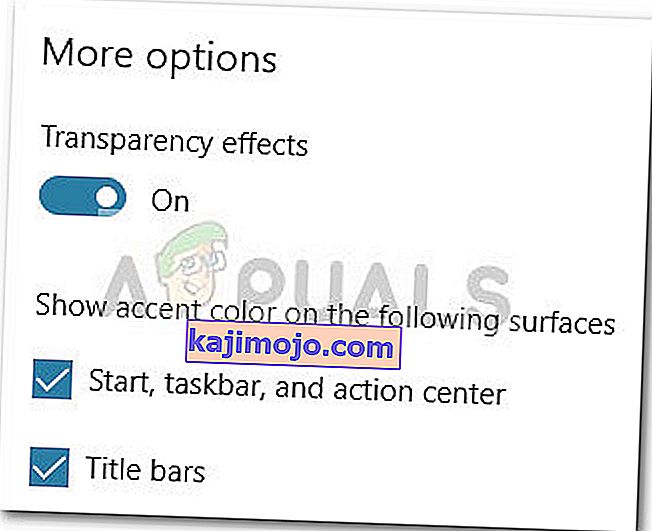 Напомена: Ако су опције већ омогућене, онемогућите их и поново их омогућите.
Напомена: Ако су опције већ омогућене, онемогућите их и поново их омогућите. - На крају, поново покрените уређај да бисте видели промене. Као што видите, транспарентност је мало већа, али неки људи овај ефекат и даље могу сматрати недовољним.

Ако желите још већу транспарентност, пређите на Метод 2 или Метод 3.
2. метод: Учините траку задатака потпуно транспарентном помоћу ТранслуцентТБ
ТранслуцентТБ је кориснички развијен алат који се може користити за претварање траке задатака у потпуно прозирну (или провидну) траку. Поред Виндовс 10, овај алат ће радити и са Виндовс 8 и Виндовс 7.
Напомена: Имајте на уму да, иако смо сами тестирали алатку и нисмо открили проблеме с њом, независни независни алати попут ових нису правилно тестирани и можда неће радити правилно у свакој верзији.
Ево кратког водича за употребу ТранслуцентТБ-а како бисте траку задатака учинили потпуно транспарентном:
- Посетите овај линк ( овде ) и преузмите зип датотеку ТранслуцентТБ . Када се архива успешно преузети, користити усисивач функције као што је ВинЗип или ВинРар да извуче свој садржај негде цонвенабле.
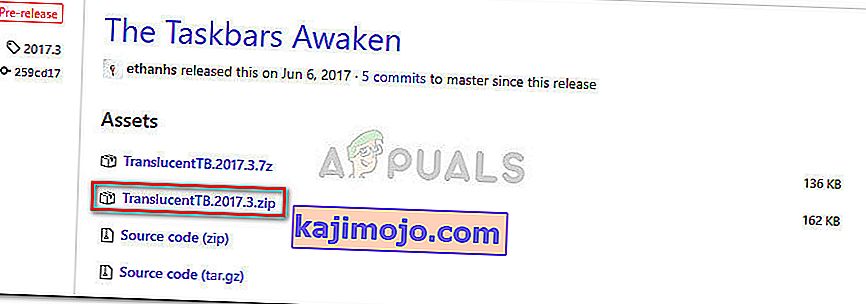
- Дођите до локације на којој сте издвојили садржај архиве и двапут кликните на ТранслуцентТБ.еке . Одмах након што га отворите, требало би да приметите да се трака задатака објесила у прозирно стање.

- Подразумевано стање је провидно, али можете га променити у потпуно провидно тако што ћете ући у траку са обавештењима и десним кликом на икону ТранслуцентТБ . Ако га подесите на брисање, трансформисаће вашу траку задатака у потпуно транспарентну.
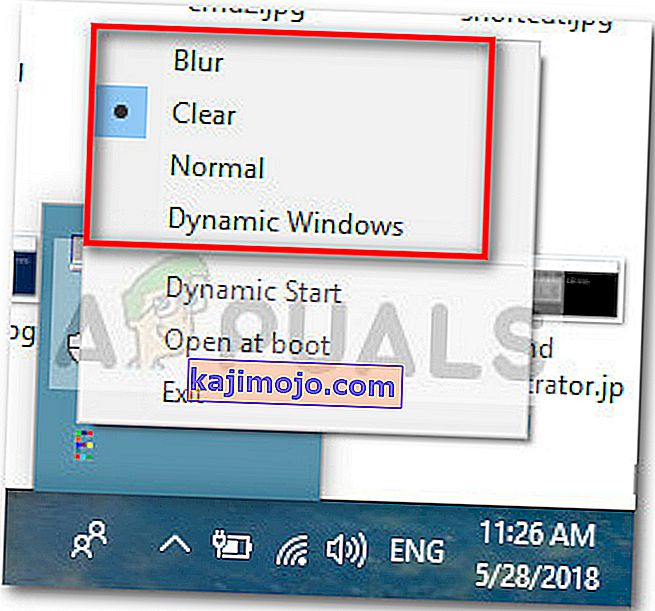 Напомена: Имајте на уму да ако оставите овако, мораћете да отворите ТранслуцентТБ сваки пут када покренете рачунар да бисте постигли прозиран или провидан ефекат. Ако желите да естетска промена постане трајна, кликните десним тастером миша на ТранслуцентТБ у лежишту за обавештења и кликните на Опен ат Боот .
Напомена: Имајте на уму да ако оставите овако, мораћете да отворите ТранслуцентТБ сваки пут када покренете рачунар да бисте постигли прозиран или провидан ефекат. Ако желите да естетска промена постане трајна, кликните десним тастером миша на ТранслуцентТБ у лежишту за обавештења и кликните на Опен ат Боот .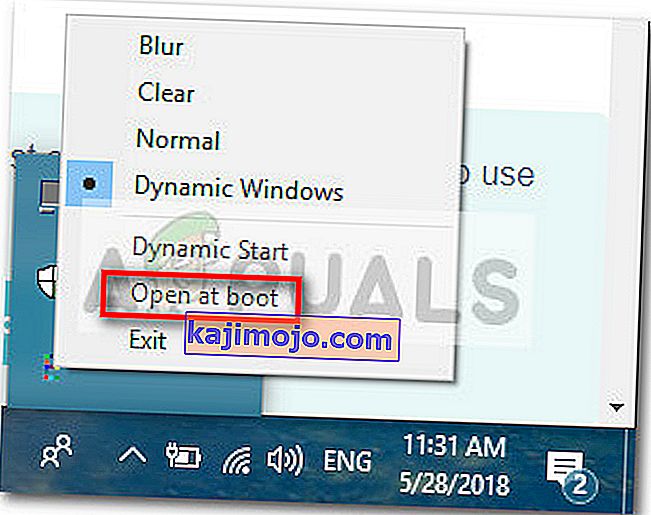
Ако тражите другу опцију како бисте траку задатака учинили прозирном или провидном, пређите на 3. метод.
3. метод: Учините траку задатака потпуно транспарентном помоћу ТаскбарТоолс
ТаскбарТоолс је још један кориснички развијен алат који се појавио на Реддиту. Чак и ако је надахнут ТранслуцентТБ-ом , ова апликација је написана на језику Ц # и чини неколико ствари још бољим.
Ево кратког водича за употребу ТаскбарТоолс како бисте траку задатака учинили транспарентном или прозирном:
- Посетите ову везу ( овде ) и преузмите ЗИП архиву повезану са најновијом изданом верзијом.
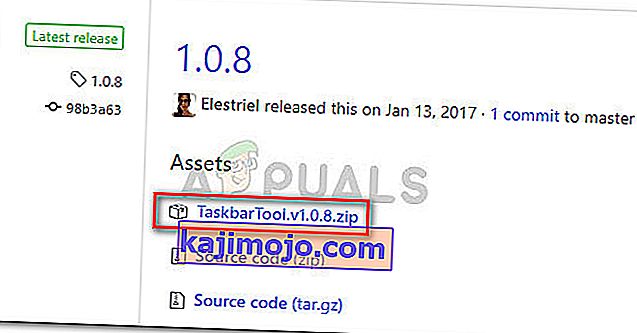
- Користите ВинЗип, ВинРар или сличан алат за декомпресију да бисте издвојили садржај архиве у приступачну фасциклу.
- Дођите до локације извађених датотека ТаскбарТоол и двапут кликните на таскбартоол.еке.
- Након кратког периода чекања, требало би да видите искачући прозор повезан са алаткама траке задатака . Тада можете почети да се играте са различитим акценатским стањима и видети која је опција ближа ономе што имате на уму. Можете комбиновати стање нагласка са различитим бојама прелива како бисте створили прилично занимљиве ефекте.
 Напомена: Ако вам се свиђа функција ТаскбарТоолс и желите да ваша подешавања остану сачувана, притисните дугме Опције и уверите се да су омогућени оквири за потврду повезани са Старт Минимизед , Аппли Сеттингс Вхен Стартед и Старт витх Виндовс .
Напомена: Ако вам се свиђа функција ТаскбарТоолс и желите да ваша подешавања остану сачувана, притисните дугме Опције и уверите се да су омогућени оквири за потврду повезани са Старт Минимизед , Аппли Сеттингс Вхен Стартед и Старт витх Виндовс .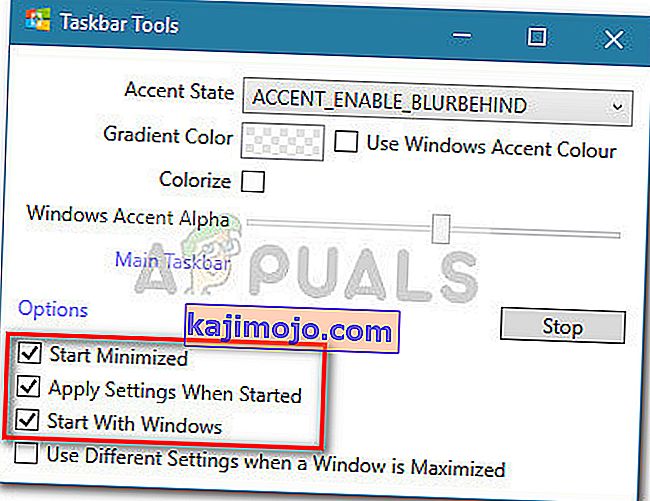

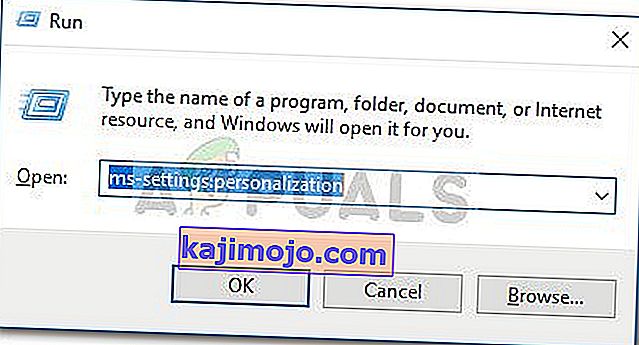
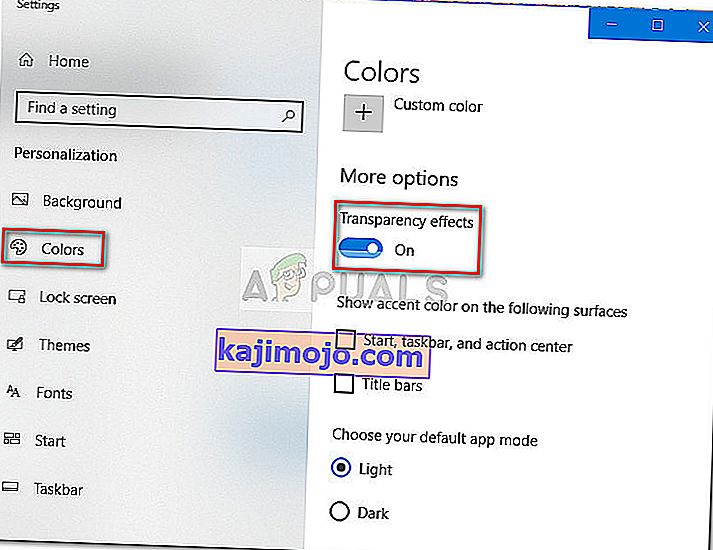

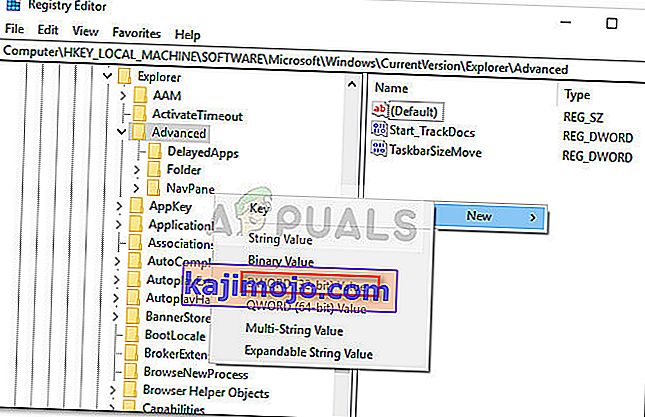
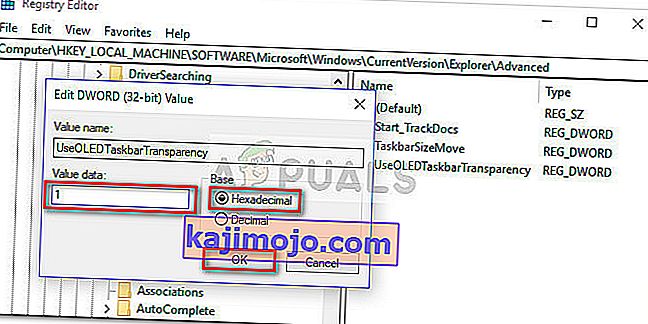
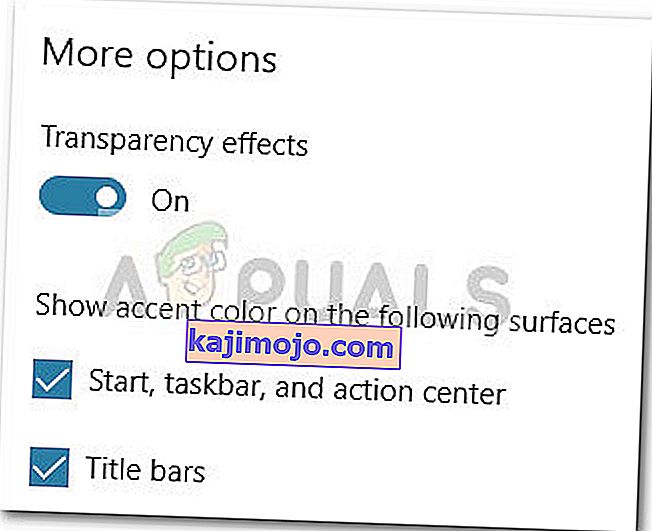 Напомена: Ако су опције већ омогућене, онемогућите их и поново их омогућите.
Напомена: Ако су опције већ омогућене, онемогућите их и поново их омогућите.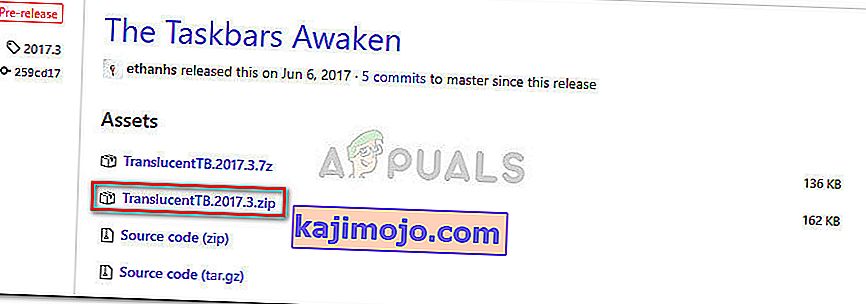

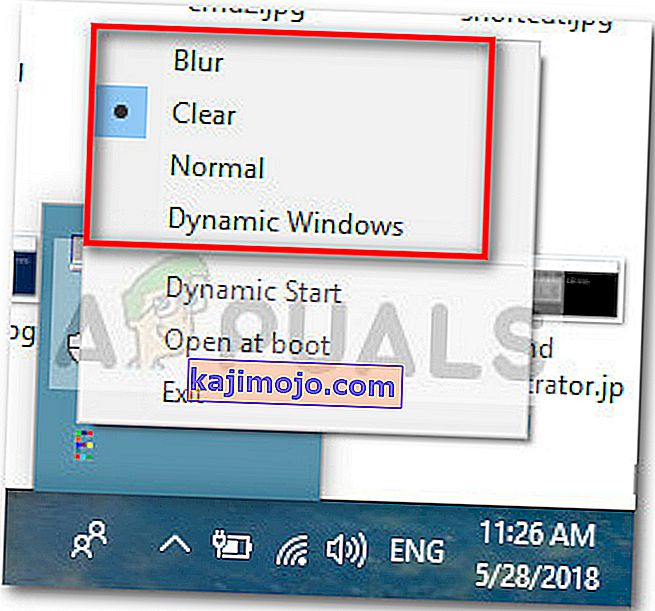 Напомена: Имајте на уму да ако оставите овако, мораћете да отворите ТранслуцентТБ сваки пут када покренете рачунар да бисте постигли прозиран или провидан ефекат. Ако желите да естетска промена постане трајна, кликните десним тастером миша на ТранслуцентТБ у лежишту за обавештења и кликните на Опен ат Боот .
Напомена: Имајте на уму да ако оставите овако, мораћете да отворите ТранслуцентТБ сваки пут када покренете рачунар да бисте постигли прозиран или провидан ефекат. Ако желите да естетска промена постане трајна, кликните десним тастером миша на ТранслуцентТБ у лежишту за обавештења и кликните на Опен ат Боот .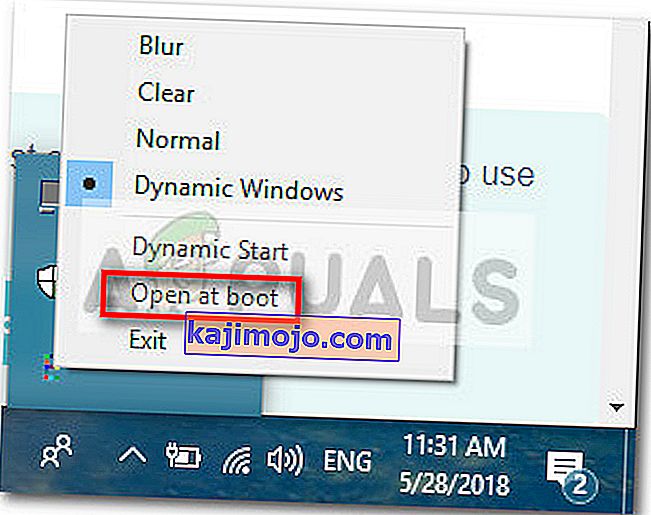
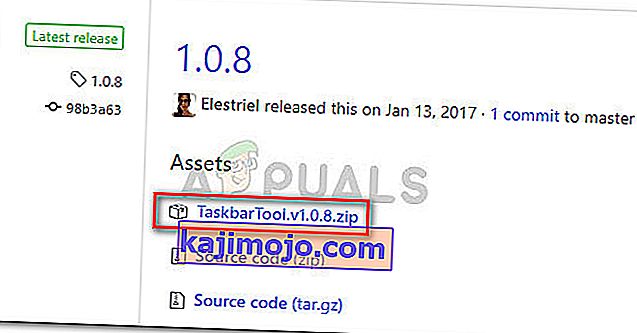
 Напомена: Ако вам се свиђа функција ТаскбарТоолс и желите да ваша подешавања остану сачувана, притисните дугме Опције и уверите се да су омогућени оквири за потврду повезани са Старт Минимизед , Аппли Сеттингс Вхен Стартед и Старт витх Виндовс .
Напомена: Ако вам се свиђа функција ТаскбарТоолс и желите да ваша подешавања остану сачувана, притисните дугме Опције и уверите се да су омогућени оквири за потврду повезани са Старт Минимизед , Аппли Сеттингс Вхен Стартед и Старт витх Виндовс .